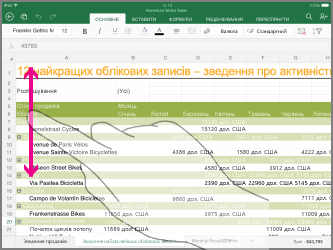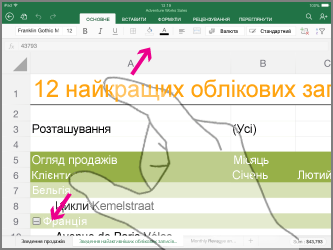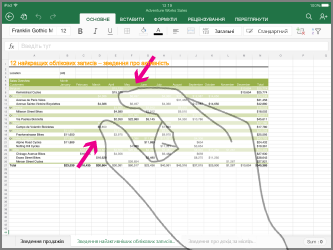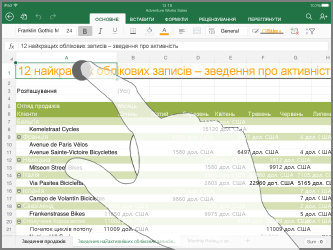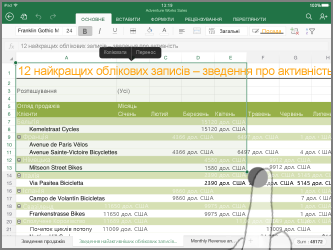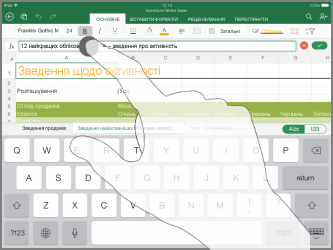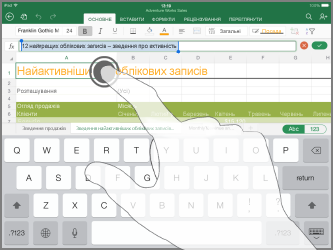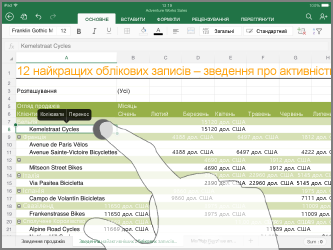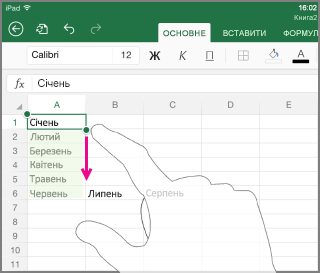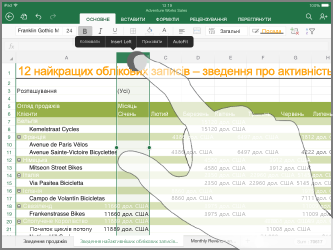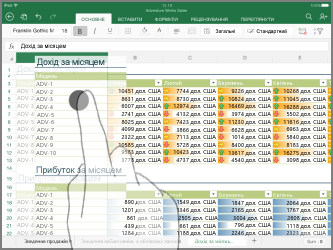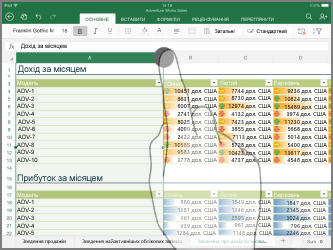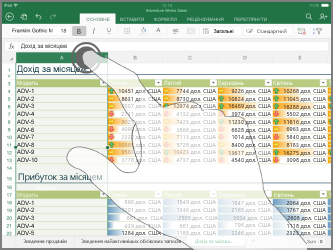Примітка.: Ми хочемо надавати найновіший вміст довідки рідною мовою користувачів якомога швидше. Цю сторінку перекладено за допомогою засобу автоматичного перекладу, тому вона може містити смислові, синтаксичні або граматичні помилки. Ми вважаємо, що цей вміст стане вам у пригоді. Повідомте нас, чи була інформація корисною, унизу цієї сторінки. Для зручності цю статтю можна переглянути англійською мовою .
Якщо ви тільки почали знайомство із сенсорними пристроями, інформація про деякі рухи допоможе вам максимально ефективно використовувати сенсорні можливості.
Переміщення у файлі
|
Завдання |
Дія |
Жести |
|
Прокрутити |
Торкніться екрана та проведіть пальцем угору чи вниз, вліво чи вправо. Щоб швидко прокручування великих аркушів, горизонтально або вертикально, візьміть прокручування маркер |
|
|
Збільшити масштаб |
Розведіть два пальці. |
|
|
Зменшити масштаб |
Зведіть два пальці. |
|
Виділення елементів
|
Завдання |
Дія |
Жести |
|
Вибрати клітинку |
Торкніться клітинки. |
|
|
Вибрати кілька клітинок |
Торкніться маркера виділення й перетягніть його. |
|
|
Розмістити курсор |
Торкніться рядка формул. |
|
|
Додати чи редагувати вміст у клітинці |
Двічі торкніться клітинки або торкніться рядка формул. |
|
|
Приховати екранну клавіатуру |
Торкніться клавіші "Клавіатура". |
|
|
Відкрити меню "Редагування" клітинки |
Торкніться необхідної клітинки. |
|
|
Вибрати всі клітинки з даними |
Прогорніть маркер виділення вниз або вправо. |
|
Робота зі стовпцями та рядками
|
Завдання |
Дія |
Жести |
|
Вибрати й редагувати стовпець або рядкок |
Торкніться заголовка стовпця або рядка. |
|
|
Перемістити одну або кілька клітинок, стовпець чи рядок |
Торкніться й утримуйте вибраний стовпець, рядок або групу клітинок. Коли елемент готовий для переміщення, з’являється рухома пунктирна лінія. Перетягніть і відпустить виділені дані там, де потрібно. |
|
|
Змінити розмір стовпця або рядка |
Торкніться й перетягніть заголовок стовпця або рядка. |
|
|
Автоматично припасувати ширину стовпця або висоту рядка до вмісту |
Двічі торкніться заголовка стовпця або рядка. |
|